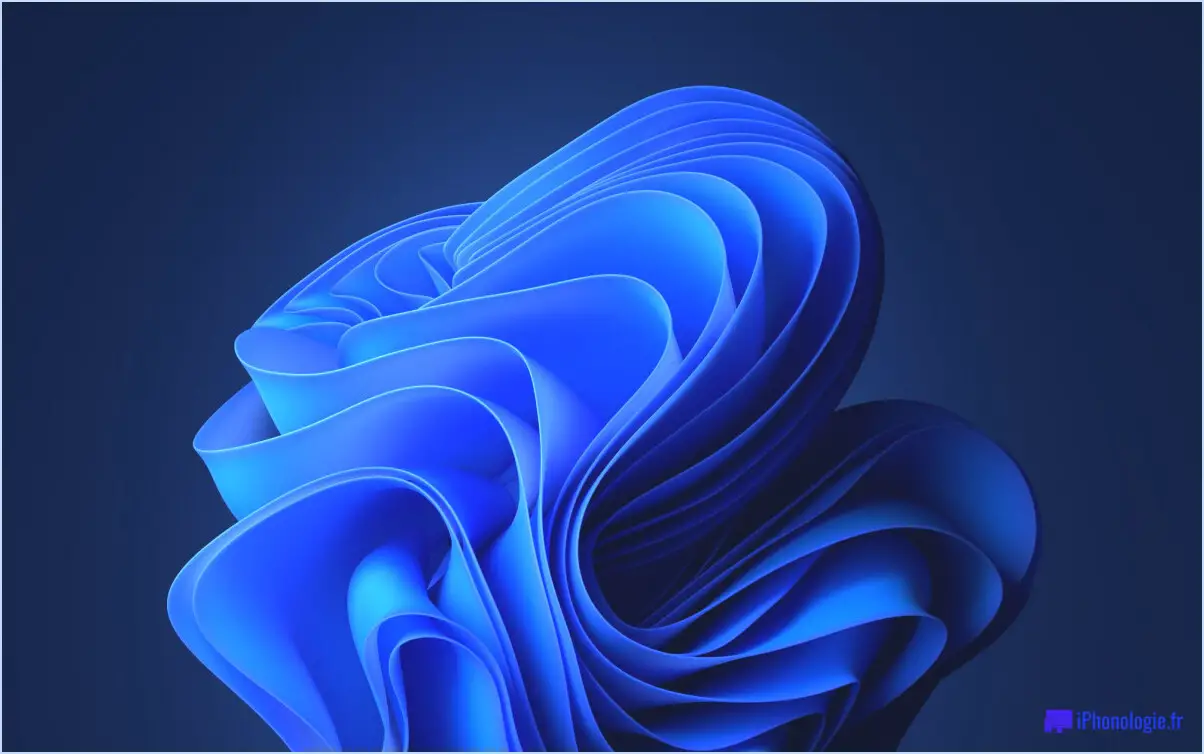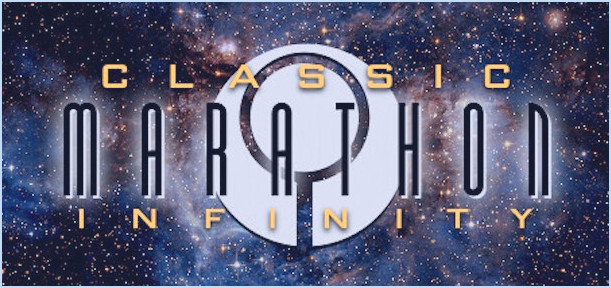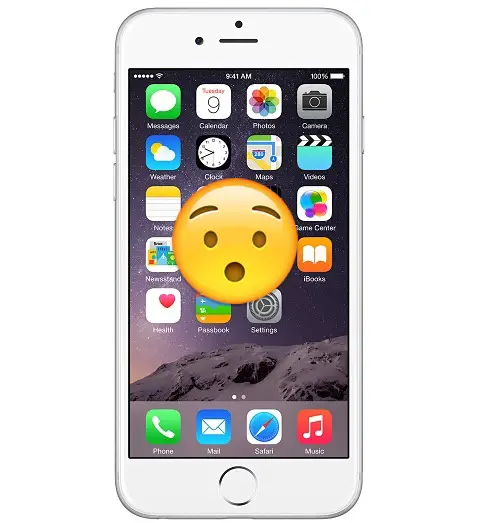Comment désactiver les services de localisation sur Mac
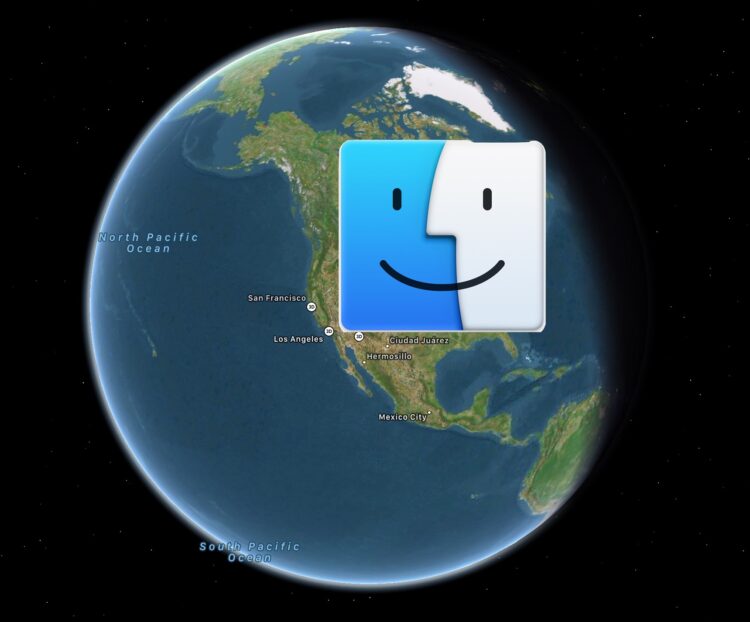
Certains utilisateurs de Mac peuvent souhaiter désactiver complètement les fonctions de services de localisation sur leur Mac. Cela n'est pas recommandé pour la plupart des propriétaires de Mac, mais la désactivation de toutes les fonctionnalités des services de localisation sur MacOS peut être souhaitée pour des raisons de sécurité et de confidentialité, ou même par les administrateurs de systèmes qui ne veulent pas gérer les fonctionnalités de géolocalisation.
Désactiver les services de géolocalisation et de localisation sur le Mac est assez facile, mais notez qu'en désactivant les services de localisation sur un Mac, cet ordinateur perdra la possibilité d'utiliser des fonctions importantes comme Find My Mac, et même des tâches simples comme l'utilisation de l'application Maps ou des fonctionnalités cartographiques sur le web pour obtenir des indications sur votre position actuelle vers un autre endroit. En conséquence, la plupart des utilisateurs de Mac devraient probablement laisser les services de localisation activés, ou du moins juste désactiver de manière sélective les fonctions de localisation pour les applications qu'ils ne souhaitent pas utiliser les données de localisation.
Comment désactiver tous les services de localisation sur Mac
Le fait de basculer ce paramètre du système désactivera toutes les fonctionnalités basées sur la localisation géographique sur un Mac :
- Allez dans le menu Pomme et choisissez "Préférences système"
- Choisissez "Sécurité et vie privée"
- Allez à l'onglet "Vie privée"
- Sélectionnez "Services de localisation" dans le menu de gauche
- Cliquez sur le bouton de déverrouillage dans le coin inférieur gauche pour pouvoir faire des modifications, puis authentifiez-vous avec un login d'administrateur
- Cochez la case à côté de "Activer les services de localisation"
- Confirmez que vous souhaitez désactiver les services de localisation en choisissant "Désactiver" *
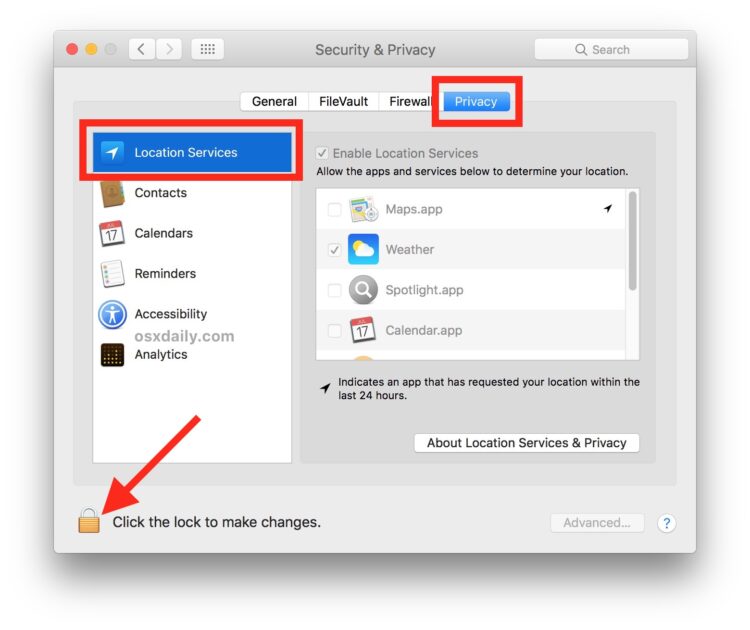
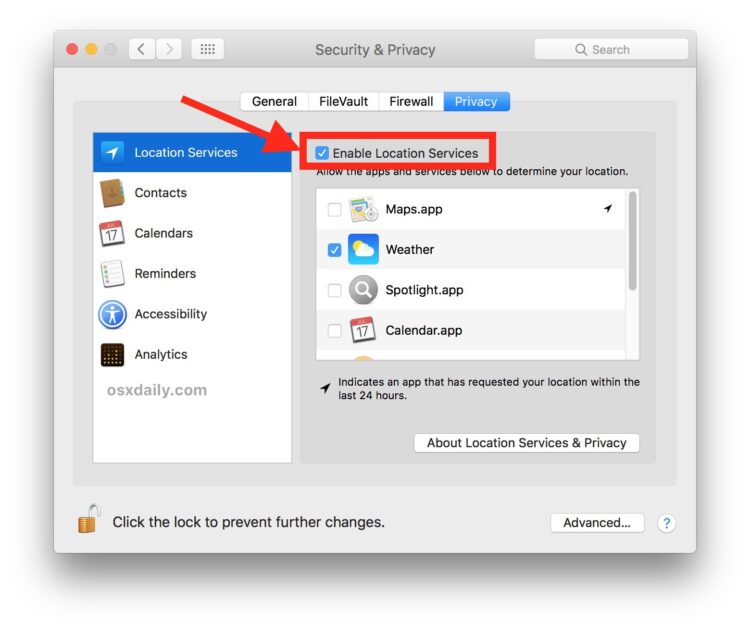
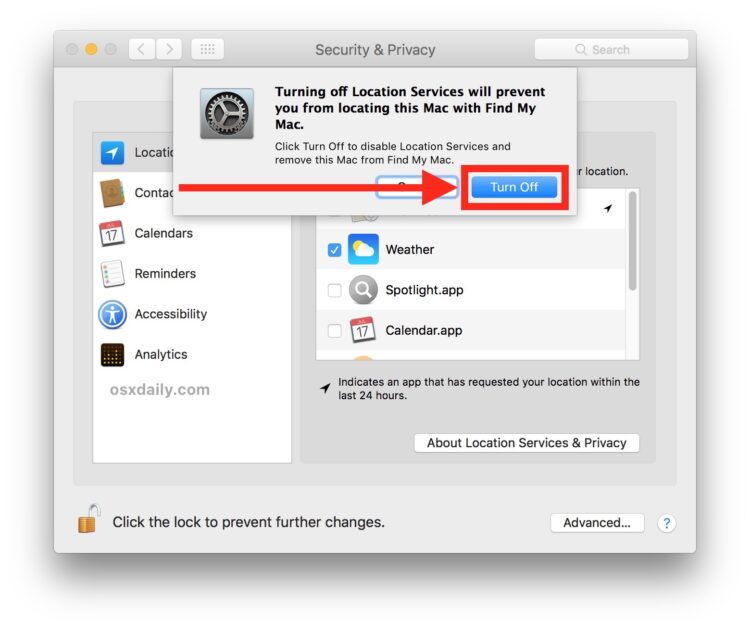
Avec les services de localisation désactivés sur le Mac, aucune application ou service Mac ne pourra utiliser la localisation actuelle du Mac.
Désactiver les services de localisation signifie que vous ne pourrez pas obtenir votre position actuelle en demandant à Siri le temps qu'il fait, ou en obtenant des indications à partir de cartes, ou d'autres tâches de ce type sur le Mac.
Notez que la désactivation de ce paramètre ne va pas dépouiller les données de localisation des fichiers ou supprimer les données de localisation qui sont déjà stockées ailleurs, que ce soit dans les applications ou les métadonnées, elle empêche simplement les applications d'utiliser ou de déterminer votre emplacement à l'avenir. En général, les fichiers qui peuvent contenir des données de localisation sont des images, et si vous avez des fichiers d'images dont vous voulez supprimer les données de localisation sur un Mac, vous pouvez supprimer les données de localisation des images dans Photos sur Mac une par une, ou vous pouvez déposer toutes les images dans une application Mac comme ImageOptim pour supprimer les données de géolocalisation et toutes les autres métadonnées des fichiers d'images.
* Le plus gros inconvénient de la désactivation des services de localisation sur un Mac est peut-être qu'elle désactive simultanément la très utile fonction "Find My Mac", qui est similaire à "Find My iPhone" en ce sens qu'elle permet de localiser un Mac égaré ou volé.
La désactivation complète des fonctionnalités de localisation sur un Mac peut être un peu extrême pour certains utilisateurs, donc pour beaucoup, une meilleure approche pourrait consister à contrôler sélectivement l'utilisation de la localisation, et à gérer ou à désactiver les fonctionnalités des services de localisation par application et par fonctionnalité ou processus système par le biais du même panneau de préférences système. Il peut également être utile d'activer l'indicateur d'utilisation de la localisation dans la barre de menu du Mac afin qu'il soit facile de déterminer quand et quelle application utilise les données de localisation.
Si la raison principale pour laquelle vous avez désactivé les services de localisation est la protection de la vie privée ou la sécurité, vous pouvez également désactiver les services de localisation sur l'iPhone et l'iPad, bien que cela puisse être un peu distrayant et que souvent, il suffit de désactiver les services de localisation pour les applications qui n'ont pas besoin de données de localisation, comme les médias sociaux ou l'appareil photo.
Les conseils donnés ici s'appliquent aux versions modernes de MacOS (Mojave, High Sierra, Sierra) et de Mac OS X (El Capitan, Yosemite, Mavericks, etc.) mais si vous avez un Mac plus ancien avec Snow Leopard, vous pouvez également, en utilisant un paramètre différent, désactiver les services de localisation si vous ne souhaitez pas que les données de localisation soient utilisées sur l'ordinateur.
Bien entendu, vous pouvez également revenir sur cette décision et activer les services de localisation sur le Mac :
Comment réactiver les fonctionnalités des services de localisation sur Mac
Si vous avez désactivé les services de localisation et que vous regrettez de l'avoir fait, ou si vous souhaitez l'activer sur un Mac autrement, il suffit d'inverser les étapes ci-dessus pour réactiver la fonctionnalité de localisation :
- Allez dans le menu Pomme et choisissez "Préférences système"
- Sélectionnez le panneau "Sécurité et vie privée", puis choisissez l'onglet "Vie privée"
- Sélectionnez "Services de localisation" dans le menu de gauche
- Cliquez sur le bouton de déverrouillage pour vous authentifier avec un login d'administrateur
- Cochez la case située à côté de "Activer les services de localisation" pour activer les fonctions de localisation
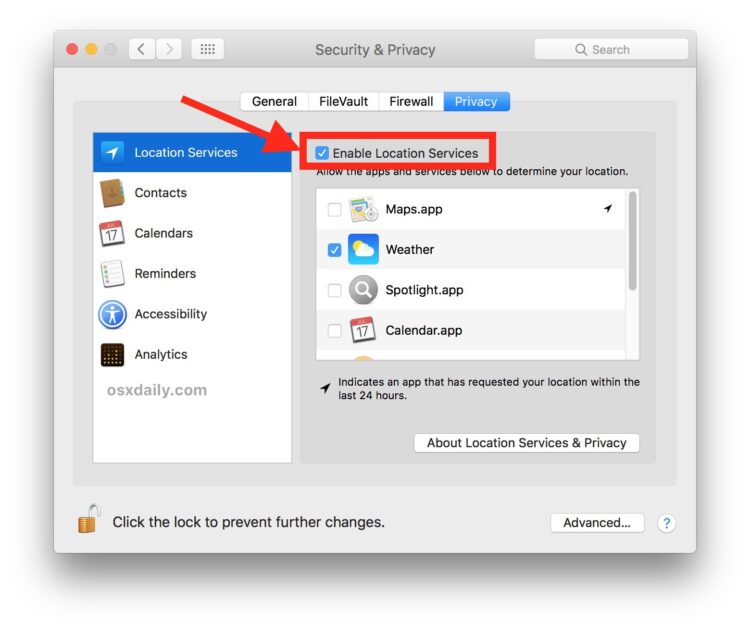
La plupart des utilisateurs de Mac devraient garder la fonction de services de localisation activée, bien que la désactivation prudente de la fonction de localisation pour les applications qui ne nécessitent pas de données de localisation reste une bonne idée.